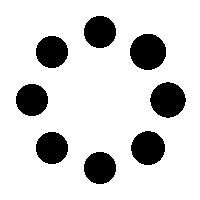티스토리 뷰
목차
간단한 인터페이스로 많은 유저 분들이 사용하고 있는 JPG 변환 프로그램 다운로드 방법및 사용방법 알아보도록 하겠습니다. 설치도 간단하고 바이러스및 광고도 없답니다. 결과물의 사이즈 조절까지 가능하며 한번에 여러파일을 변환할수 있고 저장하는 위치도 자유롭게 변경할수 있습니다. 많은 분들이 설치를 하지 않아도 되는 사이트에서도 많이 사용하지만 그럴경우 매번 사이트에 접속해야되는 불편함이 있는데요. 이렇게 간편한 프로그램 하나 바탕화면에 설치를 하면 필요할때마다 바로 변환해서 사용할수가 있어서 추천해봅니다.
네이버 검색창에서 JPG PDF 변환 프로그램 검색하시면
소프트웨어 정보 첫번째 나와있답니다.
FREE JPG TO PDF 파일을 눌러줍니다.
주요기능
JPG 파일을 PDF 파일로 일관 변환할수 있는 간단한 인터페이스
초보자도 한번에 바로 사용할수가 있답니다.
네이버 로그인한 상태에서 무료 다운로드를 클릭하시면 빠르게 다운로드 하실수 있습니다.
우측 하단에 다운로드 클릭하시구요.
저장위치 변경하셔도 됩니다. 일단은 바로 다운로드 합니다.
다운로드가 완료되면 실행하기를 눌러서 바로 프로그램을 설치를 합니다.
영문으로 설치를 하시면 됩니다.
어렵지 않으니까요.^^
설치를 하다 보면 중간에 아이콘을 바탕 화면에 만들건지 묻는 화면이 나오는데요.
바탕화면에 만들기를 체크하셔서 설치를 마무리 합니다.
바탕화면에 JPED TO PDF CONVERTER 라는 아이콘이 만들어 집니다.
간단하죠.
실행을 하면 이런 화면이 보이는데요.
파일을 추가하는 버튼이 왼쪽에 있고 맨 우측에 START 버튼을 눌러서 파일 변환을 합니다.
밑에 보시면 OUTPUT FOLDER 버튼을 눌러서 파일 저장할수 있는 폴더를 만들어줍니다.
파일을 눌러서 변환을 시작해봅니다.
파일이 작업 표시줄에 들어오면 체크를 하셔야 저렇게 보라색으로 표시가 됩니다.
체크하지 않으면 실행이 안됩니다. 한번에 여러 파일을 변환할수도있습니다.
저는 바탕화면에 변환을 시작했는데요.
스타트 버튼을 누르면 바로 이렇게 파일이 만들어 지는데요.
저장 명을 설정하지 않으면 이렇게 그냥 OUTPUT 이라고 표시가되는 PDF 파일을 볼수가 있습니다.
그냥 클릭해 봅니다.
이연희.JPG 사진을 PDF 파일로 변환을 해봤는데요. 정말 간단하죠. 회사에서 견적서를 보낼때나 학교에서 온라인 제출 서류가 PDF 파일을 원하는 경우가 정말 많이 있는데요. 이럴때 간단하게 사용할수있기 때문에 정말 편리하답니다. 인터페이스도 간단하구요. 사이즈도 설정할수가 있어서 더욱더 유용하게 사용이 가능하답니다. 사용방법도 너무 간단합니다
'유용한 유틸리티' 카테고리의 다른 글
| 구글영문번역기 편리하게 사용하는 방법 (0) | 2015.05.25 |
|---|---|
| 아이폰 스팸전화 차단어플 후스콜 유용하다 (0) | 2015.05.23 |
| 네이버 번역기 제대로 사용하자 (0) | 2015.05.11 |
| 엑셀 창 2개 띄우기, 두개 화면 이상 다중창으로 열기 방법 (2) | 2015.04.20 |
| 간이영수증 양식 무료 다운로드 (1) | 2015.04.16 |